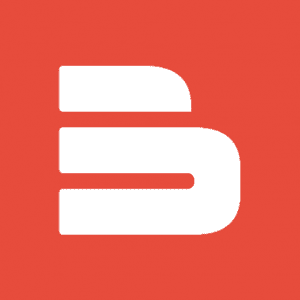Obsah:
Ti, kteří alespoň jednou přišli o data uložená na pevném disku, paměťové kartě nebo jednotce pen, dobře chápou potřebu pravidelného zálohování důležitých souborů. Ještě horší je, že ztráta dat používaných pro profesionální, vědeckou nebo výukovou práci může bolet stejně jako ztráta cenných vzpomínek z dovolené nebo rodinných setkání v podobě fotografií a videí.
Bohužel mnoho uživatelů počítačů stále nepostupuje s náležitou pečlivostí, pokud jde o zabezpečení obzvláště důležitých souborů dat. Ruční zálohování je časově náročné a těžkopádné, zatímco používání cloudových úložišť vyvolává u některých uživatelů obavy z bezpečnostních problémů. Ideálním řešením se zdá být použití externího souborového serveru, ale… taková zařízení jsou poměrně drahá. Co takhle použít minipočítač Raspberry Pi jako místní server? V tomto příspěvku představíme hotový recept na provoz serveru NAS na počítači Raspberry Pi.
NAS - konstrukce a princip činnosti
Server NAS (Network Attached Storage) se někdy označuje také jako síťový disk, což je termín, který dokonale vystihuje konstrukci a funkci tohoto zařízení. Zjednodušeně řečeno, server NAS není nic jiného než malý počítač se síťovým rozhraním (kvůli rychlosti místního přenosu dat se obvykle používá Ethernet) a velkokapacitním pevným diskem, který slouží jako úložiště dat.

Úkolem počítače je – v základní konfiguraci – jednoduše zpřístupnit soubory a složky uložené na disku klientům (tj. jiným počítačům, obvykle osobním). V pokročilejší verzi může server NAS také používat speciální software, který načítá data z jiného počítače (nebo počítačů) a ukládá jejich obraz do vlastního úložného prostoru – takové řešení umožňuje zálohovat soubory automaticky, aniž by o to uživatel musel jakkoli pečovat.
Dalším, poněkud “zábavnějším” využitím NAS v domácí síti je sdílení videosouborů, hudby, fotografií a dalšího obsahu, čímž se ušetří značné množství místa na disku počítačů jednotlivých členů domácnosti. V případě minipočítače Raspberry Pi 4 lze NAS “nastavit” pouhou instalací několika nezbytných freewarových balíčků.
Raspberry Pi 4 - nízkonákladový server NAS
Minipočítač Raspberry Pi 4 je ideální pro použití jako server NAS – vestavěné vysokorychlostní porty USB 3.0, superrychlé rozhraní Gigabit Ethernet (v této verzi Raspberry pomocí přímého nativního připojení k samotnému procesoru SoC), stejně jako opravdu slušné množství paměti RAM a výkon procesoru, dělají z Raspberry ideální zařízení pro použití jako “srdce” souborového serveru. Důležité je, že k datům uloženým na připojeném externím disku lze přistupovat nejen prostřednictvím kabelové sítě, ale také prostřednictvím dvoupásmového připojení WiFi 2,4/5 GHz.
K provozu serveru stačí dodat samotný minipočítač, kompatibilní napájecí zdroj s výstupem USB C, kartu microSD a externí disk USB 3.0. Celá sada potřebných komponent tedy není nad rámec minimální startovací sady Raspberry a, což je důležité, není potřeba ani monitor, protože konfiguraci serveru i jeho následný provoz lze provádět zcela na dálku.
Nastavení serveru NAS na počítači Raspberry Pi
Po instalaci obrazu systému (např. operačního systému Raspberry Pi) na kartu microSD spusťte minipočítač a zkontrolujte IP adresu, kterou směrovač přidělil “malině”. Ve většině případů budete moci adresu zobrazit na kartě informací o stavu směrovače, která je k dispozici na stránce správy zařízení.
Po přihlášení do minipočítače přes rozhraní SSH je třeba nainstalovat a nakonfigurovat balíčky samba a samba-common-bin, které umožní používat Rapsberry jako síťovou jednotku, nativně podporovanou systémy Windows pomocí protokolu SMB. Samotná konfigurace, jak je v systémech Linux obvyklé, zahrnuje úpravu příslušného souboru s nastavením – v našem případě je třeba nejprve odemknout volbu security = user a změnit práva pro zápis (read only = no).
Abyste zajistili dostatečnou kapacitu proudu pro napájení externího disku, je vhodné změnit nastavení portu USB v souboru boot/config.txt. Linux také umožňuje nastavit možnost automatického připojení externího disku, takže médium bude v systému k dispozici po každém restartu.
Poslední fází konfigurace je nastavení pravidel viditelnosti serveru NAS v místní síti – to umožní uživatelům sítě snadný přístup k disku pomocí integrovaných nástrojů Průzkumníka Windows (nemluvě o stejně snadném používání serveru z počítačů se systémem Linux).
Sestavení serveru NAS – Často kladené dotazy
Servery NAS (Network Attached Storage) se běžně označují jako síťové disky. Jedná se o malý počítač, který se skládá mimo jiné ze síťového rozhraní (vzhledem k jeho velké oblibě a také rychlému přenosu dat se obvykle používá Ethernet) a počítače (např. Raspberry Pi). Další klíčovou součástí serveru NAS je pevný disk, který se vyznačuje velkou kapacitou. Disk slouží k ukládání uložených dat.
K vytvoření serveru NAS, známého také jako síťový disk, je zapotřebí síťové rozhraní (např. internet), pevný disk, který slouží jako úložiště pro uložená data, a počítač (např. Raspberry Pi 4). Server NAS nabízí alternativu k ukládání dat na paměťová média, která jsou mimo jiné náchylná k poškození. Pokud jde o pevný disk, je vhodné vybírat modely s komunikačním rozhraním USB 3.0, které zajišťuje vysokou rychlost přenosu dat. Tento parametr je důležitý zejména u velkých souborů.
Jak hodnotíte tento článek na blogu?
Klikněte na hvězdičku a ohodnoťte!
Průměrné hodnocení 4.3 / 5. Počet hlasů 69
Zatím nejsou žádné hlasy! Buďte první, kdo ohodnotí tento článek.